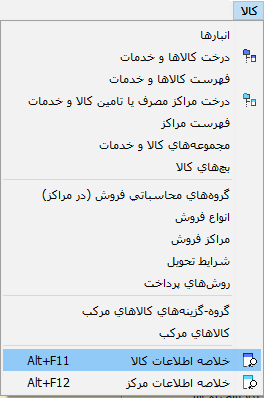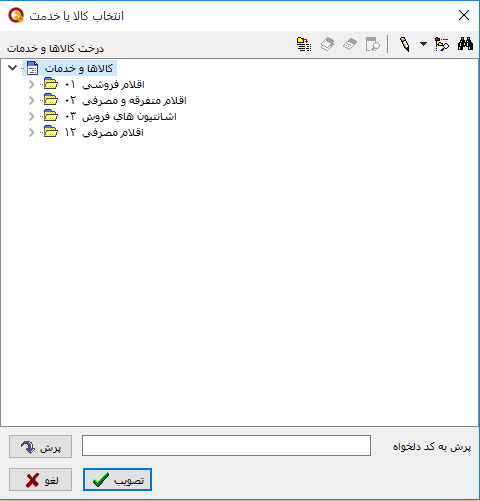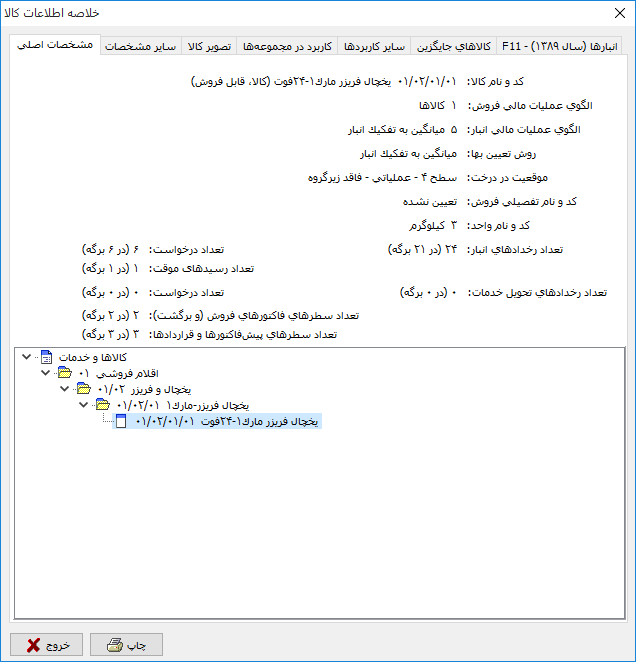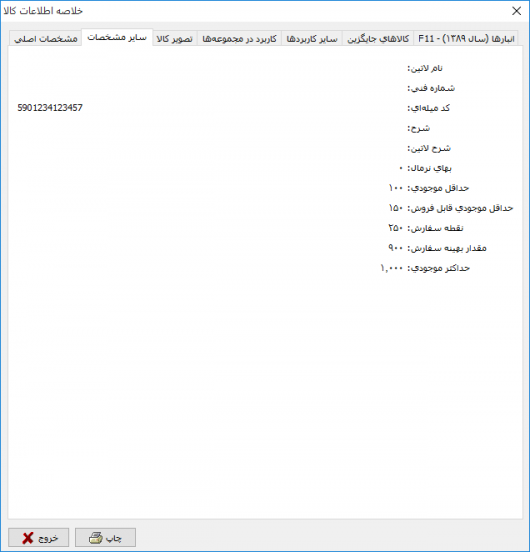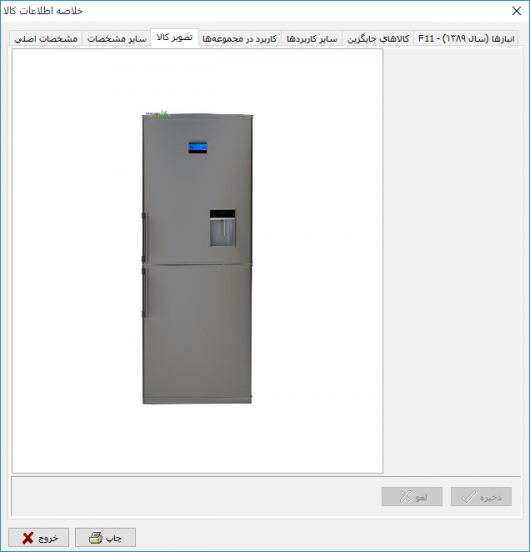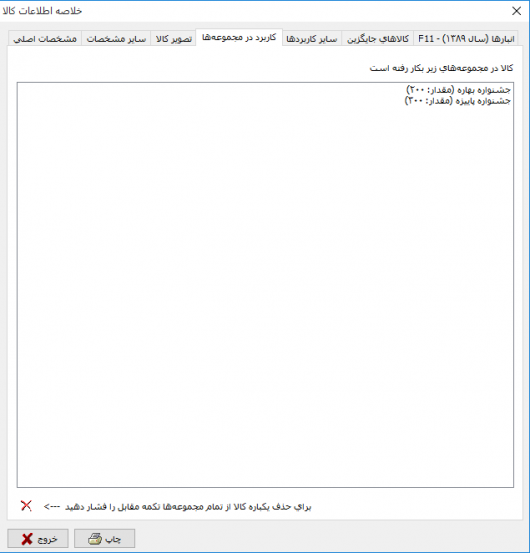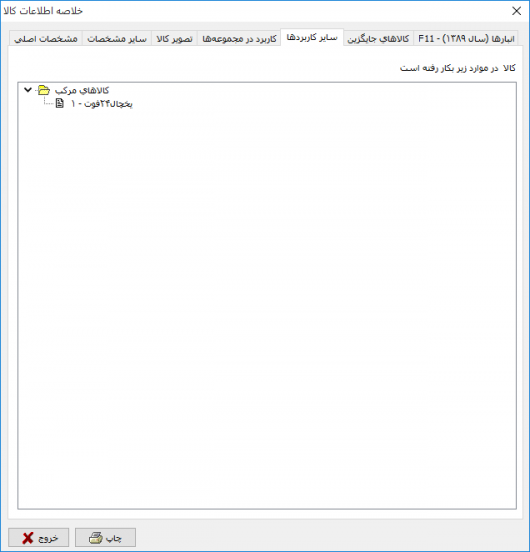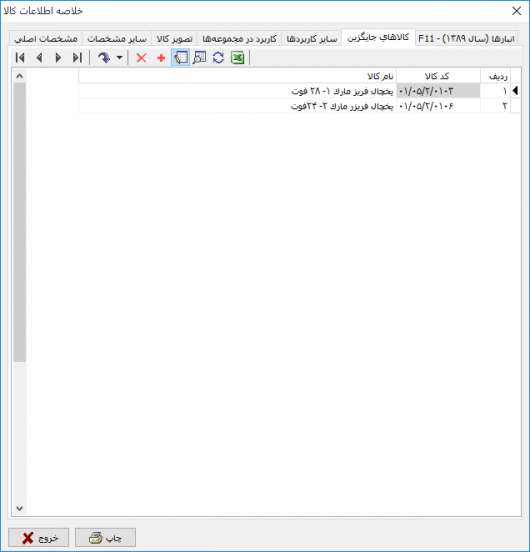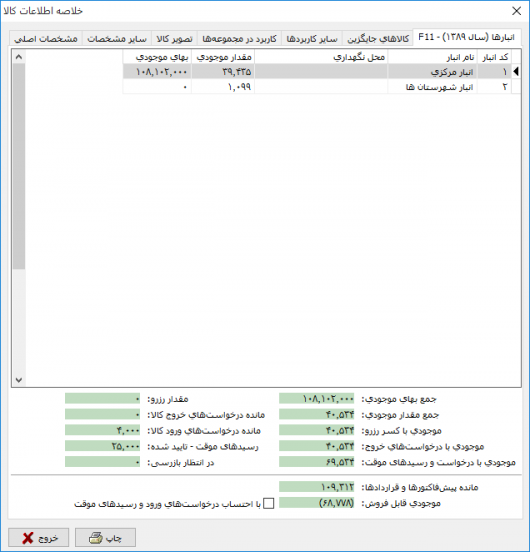خلاصه اطلاعات کالا: تفاوت بین نسخهها
| سطر ۳: | سطر ۳: | ||
| − | جهت دسترسی سریع به اطلاعات یک | + | جهت دسترسی سریع به اطلاعات یک کالا شامل مشخصات، موارد استفاده، محل نگهداری و موجودی در هر انبار، همچنین تدوین تصویر کالا و تعیین کالاهای جایگزین می توان از گزارش '''"خلاصه اطلاعات کالا"''' استفاده نمود. |
| − | |||
| − | |||
| − | |||
| − | |||
| + | همچنین برای دسترسی سریع تر میتوانید از تکمه [[file:gnl 145.png|25px]] که در نوار ابزار صفحه اصلی نرمافزار قرار دارد و یا کلیدهای ترکیبی ( Alt + F11 ) استفاده نمایید. | ||
| سطر ۱۷: | سطر ۱۴: | ||
| − | |||
| − | |||
پنجره '''" انتخاب کالا یا خدمت "''' به شکل زیر باز میشود : | پنجره '''" انتخاب کالا یا خدمت "''' به شکل زیر باز میشود : | ||
| سطر ۲۷: | سطر ۲۲: | ||
کالای موردنظر را با بازکردن سطحهای درخت انتخاب نمایید. همچنین میتوانید کالا را با فشردن تکمه [[file:gnl 065.png|25px]] با جستجو در '''فهرست کالاهای هم نام''' و یا با فشردن تکمه [[file:gnl 032.png|25px]] با '''جستجو در اسامی کالاها''' انتخاب نمایید. | کالای موردنظر را با بازکردن سطحهای درخت انتخاب نمایید. همچنین میتوانید کالا را با فشردن تکمه [[file:gnl 065.png|25px]] با جستجو در '''فهرست کالاهای هم نام''' و یا با فشردن تکمه [[file:gnl 032.png|25px]] با '''جستجو در اسامی کالاها''' انتخاب نمایید. | ||
| − | + | چنانچه در پنجرهی فعال نرم افزار، امکان تشخیص کالای تحت مکان نما وجود داشته باشد، خلاصه اطلاعات کالای تحت مکان نما نمایش داده خواهد شد. | |
تکمه تصویب را فشار دهید تا پنجره '''" خلاصه اطلاعات کالا "''' به شکل زیر باز شود : | تکمه تصویب را فشار دهید تا پنجره '''" خلاصه اطلاعات کالا "''' به شکل زیر باز شود : | ||
| سطر ۴۳: | سطر ۳۸: | ||
*'''[[#30704|سایر کاربردها]]''' | *'''[[#30704|سایر کاربردها]]''' | ||
*'''[[#30705|کالاهای جایگزین]]''' | *'''[[#30705|کالاهای جایگزین]]''' | ||
| − | *'''[[#30706|انبارها | + | *'''[[#30706|انبارها -F11]]''' |
| سطر ۵۰: | سطر ۴۵: | ||
---- | ---- | ||
| − | خلاصهای از اطلاعات کالا به همراه تعداد رخدادهای انبار و تعداد رخدادهای تحویل خدمات ثبت شده برای کالا نمایش داده شده است. | + | خلاصهای از اطلاعات کالا یا خدمت مورد نظر به همراه تعداد رخدادهای انبار و تعداد رخدادهای تحویل خدمات ثبت شده برای کالا نمایش داده شده است. |
همچنین محل قرارگیری کالا در [[درخت کالاها و خدمات]] در یک ساختار درختی نمایش داده شده است. | همچنین محل قرارگیری کالا در [[درخت کالاها و خدمات]] در یک ساختار درختی نمایش داده شده است. | ||
| سطر ۷۴: | سطر ۶۹: | ||
---- | ---- | ||
| − | + | چنانچه برای کالا تصویری تعیین نموده باشیم، در این قسمت نمایش داده خواهد شد. | |
[[file:inv-1-9-4.png|530px|thumb|center|خلاصه اطلاعات کالا]] | [[file:inv-1-9-4.png|530px|thumb|center|خلاصه اطلاعات کالا]] | ||
| + | به منظور تعیین تصویر برای کالا، می توانیم در پنجرهی مربوطه کلیک راست نموده، گزینه '''خواندن تصویر از فایل''' را انتخاب کنید. حال فایل تصویر مربوط به کالا انتخاب و تصویب نمایید. | ||
| سطر ۹۰: | سطر ۸۶: | ||
[[file:inv-1-9-5.png|530px|thumb|center|خلاصه اطلاعات کالا]] | [[file:inv-1-9-5.png|530px|thumb|center|خلاصه اطلاعات کالا]] | ||
| + | می توانید از تکمهی ..... به منظور حذف یکبارهی کالای مورد نظر از تمام مجموعههایی که در آنها به کار رفته است، استفاده نمایید. | ||
| سطر ۹۶: | سطر ۹۳: | ||
---- | ---- | ||
| − | اگر از کالا در نرمافزارهای دیگر استفاده نموده | + | اگر از کالا در تعاریف نرمافزارهای دیگر استفاده نموده باشیم، در این قسمت نمایش داده میشود. |
| سطر ۱۰۵: | سطر ۱۰۲: | ||
'''کالاهای جایگزین''' | '''کالاهای جایگزین''' | ||
---- | ---- | ||
| − | اگر برای کالای مورد | + | اگر برای کالای مورد نظر، کالای جایگزین انتخاب کرده باشیم، در این قسمت نمایش داده میشود. |
[[file:inv-1-9-7.png|530px|thumb|center|خلاصه اطلاعات کالا]] | [[file:inv-1-9-7.png|530px|thumb|center|خلاصه اطلاعات کالا]] | ||
| + | به منظور تعیین کالای جایگزین، کافی است در پنجره ی حاضر، در فیلد کد کالا با تایپ " // " و زدن تکمه " Enter " صفحهکلید، با استفاده از امکان انتخاب با جستجو در نام، یا تایپ " / " و و زدن تکمه " Enter " صفحهکلید، با استفاده از درخت کالا، کالا(ها)ی جایگزین کالای مورد نظر را انتخاب نمایید. | ||
<div id="30706"> </div> | <div id="30706"> </div> | ||
| − | '''انبارها | + | '''انبارها -F11''' |
---- | ---- | ||
| − | اطلاعاتی از قبیل مقدار و بهای موجودی کالا به تفکیک انبار، اطلاعاتی از قبیل | + | در این قسمت اطلاعاتی از قبیل مقدار و بهای موجودی کالا به تفکیک انبار، اطلاعاتی از قبیل مقدار درخواست، مقدار رزرو، مقدار رسید موقت، مانده پیش فاکتورها و قراردادها و ماندهی موجودی کالا با احتساب کلیه موارد پیش گفته نمایش داده میشود. |
| + | در پنجره خلاصه اطلاعات کالا، با فشردن کلید میانبر F11، به تب انبارها هدایت خواهیم شد. | ||
| سطر ۱۲۱: | سطر ۱۲۰: | ||
| − | |||
نسخهٔ ۱۳ مهٔ ۲۰۱۹، ساعت ۰۵:۴۸
جهت دسترسی سریع به اطلاعات یک کالا شامل مشخصات، موارد استفاده، محل نگهداری و موجودی در هر انبار، همچنین تدوین تصویر کالا و تعیین کالاهای جایگزین می توان از گزارش "خلاصه اطلاعات کالا" استفاده نمود.
همچنین برای دسترسی سریع تر میتوانید از تکمهکه در نوار ابزار صفحه اصلی نرمافزار قرار دارد و یا کلیدهای ترکیبی ( Alt + F11 ) استفاده نمایید.
به منظور دسترسی به خلاصه اطلاعات یک کالا، از منوی " کالا " ، " خلاصه اطلاعات کالا " را انتخاب نمایید.
پنجره " انتخاب کالا یا خدمت " به شکل زیر باز میشود :
کالای موردنظر را با بازکردن سطحهای درخت انتخاب نمایید. همچنین میتوانید کالا را با فشردن تکمه ![]() با جستجو در فهرست کالاهای هم نام و یا با فشردن تکمه
با جستجو در فهرست کالاهای هم نام و یا با فشردن تکمه ![]() با جستجو در اسامی کالاها انتخاب نمایید.
با جستجو در اسامی کالاها انتخاب نمایید.
چنانچه در پنجرهی فعال نرم افزار، امکان تشخیص کالای تحت مکان نما وجود داشته باشد، خلاصه اطلاعات کالای تحت مکان نما نمایش داده خواهد شد.
تکمه تصویب را فشار دهید تا پنجره " خلاصه اطلاعات کالا " به شکل زیر باز شود :
این پنجره از قسمت های زیر تشکیل شده است :
مشخصات اصلی
خلاصهای از اطلاعات کالا یا خدمت مورد نظر به همراه تعداد رخدادهای انبار و تعداد رخدادهای تحویل خدمات ثبت شده برای کالا نمایش داده شده است.
همچنین محل قرارگیری کالا در درخت کالاها و خدمات در یک ساختار درختی نمایش داده شده است.
سایر مشخصات
اطلاعات تکمیلی مربوط به کالا را به نمایش میدهد.
تصویر کالا
چنانچه برای کالا تصویری تعیین نموده باشیم، در این قسمت نمایش داده خواهد شد.
به منظور تعیین تصویر برای کالا، می توانیم در پنجرهی مربوطه کلیک راست نموده، گزینه خواندن تصویر از فایل را انتخاب کنید. حال فایل تصویر مربوط به کالا انتخاب و تصویب نمایید.
کاربرد در مجموعه
اگر کالا در مجموعه ای درج شده باشد در این قسمت نمایش داده میشود.
می توانید از تکمهی ..... به منظور حذف یکبارهی کالای مورد نظر از تمام مجموعههایی که در آنها به کار رفته است، استفاده نمایید.
سایر کاربردها
اگر از کالا در تعاریف نرمافزارهای دیگر استفاده نموده باشیم، در این قسمت نمایش داده میشود.
کالاهای جایگزین
اگر برای کالای مورد نظر، کالای جایگزین انتخاب کرده باشیم، در این قسمت نمایش داده میشود.
به منظور تعیین کالای جایگزین، کافی است در پنجره ی حاضر، در فیلد کد کالا با تایپ " // " و زدن تکمه " Enter " صفحهکلید، با استفاده از امکان انتخاب با جستجو در نام، یا تایپ " / " و و زدن تکمه " Enter " صفحهکلید، با استفاده از درخت کالا، کالا(ها)ی جایگزین کالای مورد نظر را انتخاب نمایید.
انبارها -F11
در این قسمت اطلاعاتی از قبیل مقدار و بهای موجودی کالا به تفکیک انبار، اطلاعاتی از قبیل مقدار درخواست، مقدار رزرو، مقدار رسید موقت، مانده پیش فاکتورها و قراردادها و ماندهی موجودی کالا با احتساب کلیه موارد پیش گفته نمایش داده میشود.
در پنجره خلاصه اطلاعات کالا، با فشردن کلید میانبر F11، به تب انبارها هدایت خواهیم شد.
category : بازگشت